Effectieve methoden om geluid te verhelpen dat niet werkt op iPad
 Posted by Somei Liam / 24 maart 2023 09:00
Posted by Somei Liam / 24 maart 2023 09:00 Ik was eerder naar muziek aan het luisteren op mijn iPad toen het geluid plotseling werd gedempt. Ik heb herhaaldelijk geprobeerd het volume aan te passen, maar het werkt niet. Hoe krijg ik mijn geluid terug op mijn iPad? Kan iemand mij helpen, alstublieft. Bij voorbaat bedankt.
Het kan frustrerend zijn als het geluid op uw iPad plotseling niet meer werkt. Het heeft invloed op verschillende activiteiten op uw apparaat, vooral als het om school of werk gaat. Het is niet zo prettig als je midden in je favoriete film zit te kijken en het geluid plotseling wegvalt. Of u bent aan het ontspannen terwijl u naar uw muziekbestanden luistert en het geluid werkt niet goed, waardoor de stemming verpest wordt. Wat nog erger is, is als je een presentatie geeft voor je leraar of baas. Het maakt niet alleen de communicatie moeilijker, maar het kan ook de presentatie verpesten. Dat gezegd hebbende, moet u het probleem meteen oplossen.
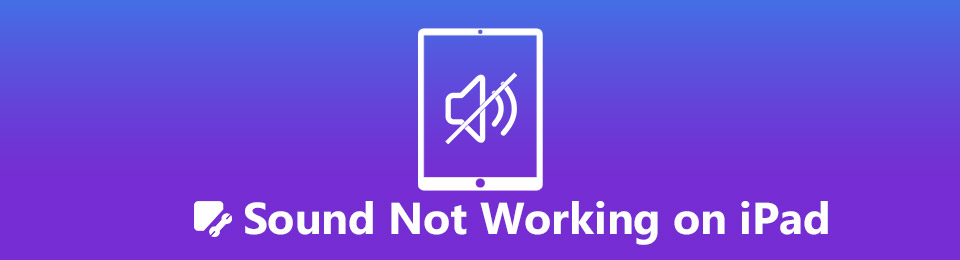
Gelukkig kan dit probleem eenvoudig worden opgelost nadat u de methoden online heeft ontdekt. Misschien vind je er meerdere, maar je moet nog steeds voorzichtig zijn bij het kiezen van de juiste technieken om het geluid van je iPad weer te laten werken. Dit is om ervoor te zorgen dat de door u gekozen methode uw iPadOS-systeem niet verandert en verdere schade veroorzaakt. Maar u hoeft zich geen zorgen meer te maken, aangezien we de veiligste en meest effectieve oplossingen hiervoor al hebben uitgezocht en hieronder vermeld. Bovendien zal er informatie beschikbaar zijn over enkele mogelijke oorzaken van het probleem, waardoor u het probleem gemakkelijker kunt vaststellen en oplossen.

Gidslijst
Deel 1. Waarom geluid niet werkt op iPad
De reden waarom uw iPad-geluid niet werkt, kan variëren van eenvoudige tot technische problemen. Misschien kan het zo simpel zijn als een ingeschakelde stille modus. Of de Bluetooth van uw iPad kan zijn ingeschakeld en verbonden met een ander apparaat, zoals een luidspreker met een laag volume of een oortelefoon. Het is ook mogelijk dat de toepassing die u gebruikt niet goed werkt. Of uw geluidsinstellingen zijn onjuist, omdat u deze mogelijk per ongeluk hebt gewijzigd terwijl u iets aanpaste in Instellingen. Controleer deze dingen alstublieft nogmaals om het probleem eenvoudig op te lossen.
Aan de andere kant kunnen enkele meer technische problemen dit probleem veroorzaken. Misschien is uw iPadOS-systeem al verouderd, waardoor u last heeft van enkele storingen op het apparaat. U kunt proberen het bij te werken om het geluid te laten werken en voor verbeterde prestaties. Of het kan zijn dat een hardwarecomponent beschadigd is. Heb je het per ongeluk laten vallen of tegen een hard voorwerp geslagen voordat het probleem zich voordeed? Spat er water in de luidspreker van de iPad? Als dit het geval is, is het de beste actie die u kunt ondernemen om het naar een professional te brengen.
Met FoneLab kunt u iPhone / iPad / iPod herstellen van de DFU-modus, herstelmodus, Apple-logo, hoofdtelefoonmodus, enz. Naar de normale status zonder gegevensverlies.
- Problemen met uitgeschakeld iOS-systeem oplossen.
- Extraheer gegevens van uitgeschakelde iOS-apparaten zonder gegevensverlies.
- Het is veilig en gemakkelijk te gebruiken.
Deel 2. Geluid repareren op iPad
Ondertussen kunt u de volgende methoden proberen als u nog steeds niet weet hoe u het geluid van uw iPad weer kunt laten werken. Of het probleem nu eenvoudig of technisch is, een geschikte tool of methode is hieronder beschikbaar.
Methode 1. Schakel de luidsprekermodus opnieuw in
Als uw iPad in de stille modus staat, stopt deze automatisch de geluiden die eruit komen. Hiermee moet je de Speaker-modus weer inschakelen om het geluid te laten werken.
Let op de eenvoudige aanwijzingen hieronder om de stille modus van iPad Pro en andere iPad-modellen uit te schakelen door de luidsprekermodus opnieuw in te schakelen:
Stap 1Schuif met uw vinger omlaag vanuit het gedeelte rechtsboven op het iPad-scherm.
Stap 2Wanneer de controle Center verschijnt, klikt u op de Stille modus pictogram om terug te keren naar de luidsprekermodus. Je iPad begint dan weer geluiden te produceren.
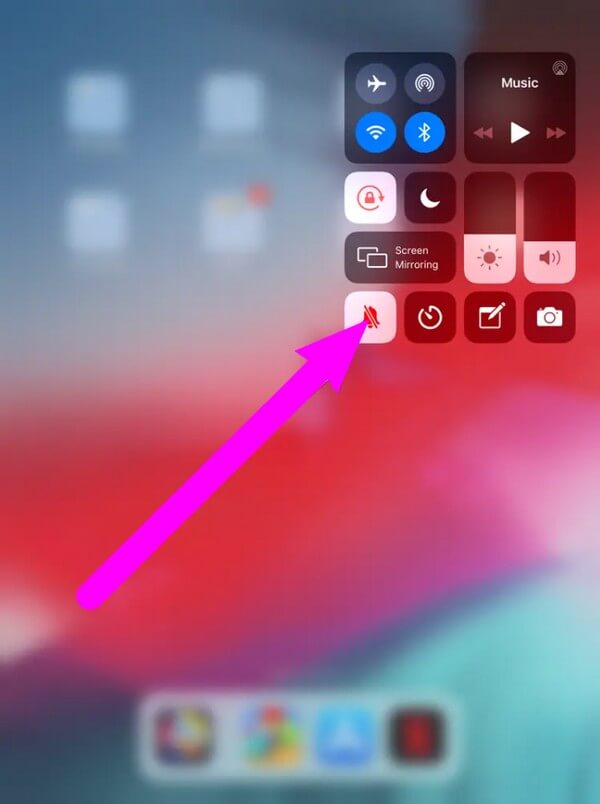
U kunt ook tikken op Instellingen > Focus en draai de Niet storen optie uit.
Methode 2. Herstart de iPad
Meerdere iPadOS-problemen kunnen worden opgelost door opnieuw op te starten. Hiermee wordt het tijdelijke geheugen van het apparaat opgeschoond en krijgt het een nieuwe start. Het lost dus ook enkele problemen op na het proces.
Besteed aandacht aan de eenvoudige aanwijzingen hieronder om iPad-geluidsproblemen op te lossen door de iPad opnieuw op te starten:
Stap 1Druk op die van je iPad Power knop. Wanneer de opties op het scherm verschijnen, tikt u op de knop en houdt u deze vast macht schuifregelaar naar rechts.
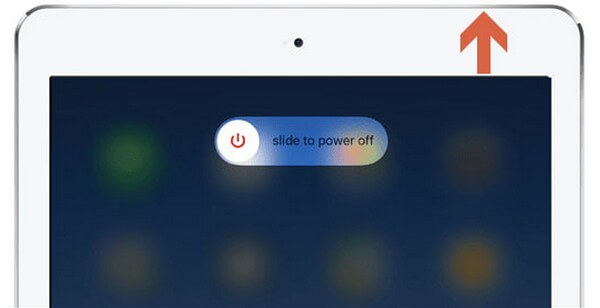
Stap 2Zodra de iPad volledig is uitgeschakeld, wacht u 10 tot 15 seconden voordat u op de knop drukt Power knop opnieuw om uw iPad opnieuw op te starten.
Maar dit werkt alleen bij eenvoudige problemen, dus als het geluid van je iPad er niet door wordt opgelost, raadpleeg dan de andere methode hieronder.
Methode 3. FoneLab iOS-systeemherstel
Als de methoden in de vorige delen niet werkten, is het tijd om een professionele tool te gebruiken. FoneLab iOS Systeemherstel stelt u in staat om het geluidsprobleem op uw iPadOS en andere iOS-apparaten op te lossen. Het biedt u de opties om het probleem op te lossen zonder gegevens te verliezen of alles wissen als je wil. Dit programma ondersteunt alle iPadOS- en iOS-apparaten, inclusief iPad mini, iPad Pro, iPad Air en meer. Bovendien heeft het andere belangrijke functies die u kunt gebruiken als u ze in de toekomst nodig heeft.
Met FoneLab kunt u iPhone / iPad / iPod herstellen van de DFU-modus, herstelmodus, Apple-logo, hoofdtelefoonmodus, enz. Naar de normale status zonder gegevensverlies.
- Problemen met uitgeschakeld iOS-systeem oplossen.
- Extraheer gegevens van uitgeschakelde iOS-apparaten zonder gegevensverlies.
- Het is veilig en gemakkelijk te gebruiken.
Besteed aandacht aan de eenvoudige aanwijzingen hieronder om het geluid op te lossen dat niet werkt op de iPad FoneLab iOS Systeemherstel:
Stap 1Installeer FoneLab iOS Systeemherstel na toegang tot de officiële site. Klik Gratis download aan de linkerkant, en wanneer het softwarebestand wordt opgeslagen, opent u het en staat u de machtigingen toe. Het programmavenster geeft dan de knop Installeren weer. Klik erop om de hersteltool op uw computer uit te voeren.
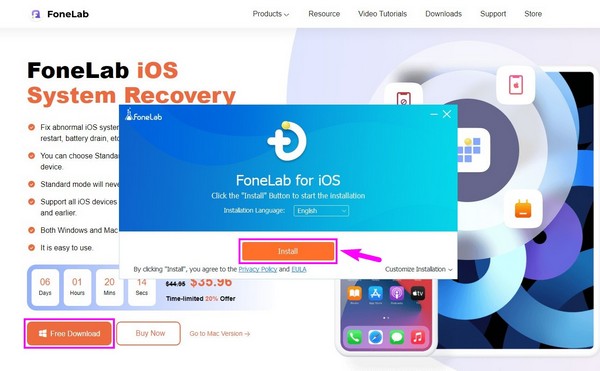
Stap 2Wanneer de programmafuncties worden weergegeven op de primaire interface, kiest u de iOS systeemherstel doos. Dit leidt u naar de volgende interface, waar u op de knop moet klikken Start om verder te gaan.
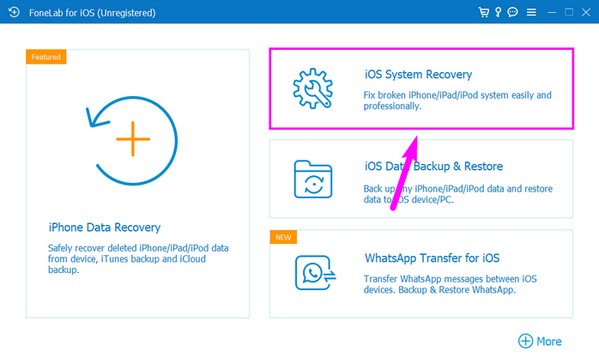
Stap 3Bevestig de gewenste herstelmodus voor uw iPad. De standaardmodus repareert uw apparaat zonder gegevens te verliezen. Ondertussen wist de geavanceerde modus alles op uw iPad terwijl het geluidsprobleem wordt opgelost.
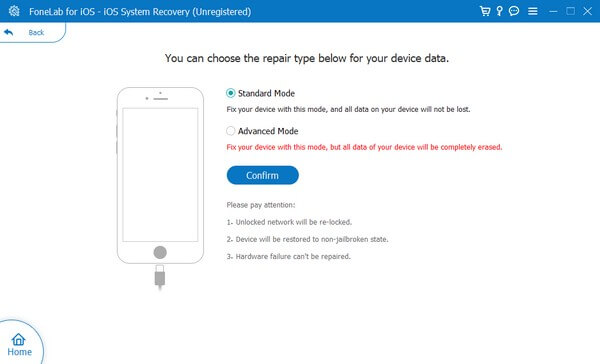
Stap 4Sluit uw iPad met een USB-kabel aan op de computer en uw apparaatinformatie verschijnt dan op de interface. Controleer of uw apparaatcategorie, type, model en versie correct zijn. Druk daarna op de Reparatie knop onder de info om de firmware te downloaden en het geluid van uw apparaat te repareren.
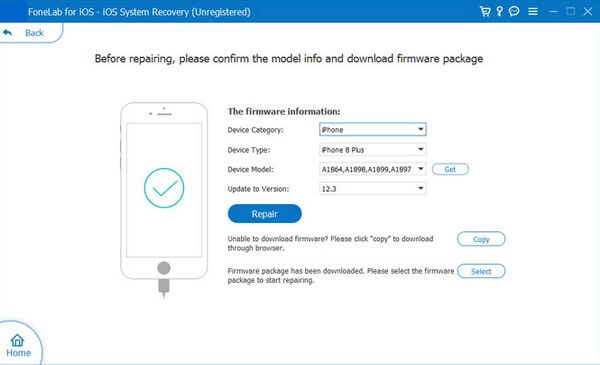
Met FoneLab kunt u iPhone / iPad / iPod herstellen van de DFU-modus, herstelmodus, Apple-logo, hoofdtelefoonmodus, enz. Naar de normale status zonder gegevensverlies.
- Problemen met uitgeschakeld iOS-systeem oplossen.
- Extraheer gegevens van uitgeschakelde iOS-apparaten zonder gegevensverlies.
- Het is veilig en gemakkelijk te gebruiken.
Deel 3. Veelgestelde vragen over geluid werkt niet op iPad-oplossingen
1. Waar zijn de audio-instellingen op de iPad?
U vindt de audio-instellingen op uw iPad op Instellingen. Open het en tik op de Toegankelijkheid tabblad. Zodra je de Audio en visueel optie, tik erop en beheer de opties om uw iPad-audio in te stellen.
2. Hoe controleer ik de audio-invoer op mijn iPad?
Controleer de audio-invoer op uw iPad met behulp van de camera. Neem jezelf op terwijl je spreekt in de buurt van de voor- of achtermicrofoon. Bekijk vervolgens een voorbeeld van de video om de audio-invoer te testen en kijk of het geluid van uw iPad correct werkt.
3. Is FoneLab iOS Systeemherstel compatibel met macOS?
Ja dat is zo. FoneLab iOS Systeemherstel werkt op zowel macOS als Windows. Als u een Mac gebruikt, klikt u op de Ga naar Mac-versie optie op de site van het programma om het installatiebestand van de Mac-versie te downloaden.
Deel alstublieft uw ervaring met het gebruik van de methoden in het opmerkingenveld hieronder. U kunt ook suggesties en vragen achterlaten als u meer hulp nodig heeft bij het repareren van uw apparaten.
Met FoneLab kunt u iPhone / iPad / iPod herstellen van de DFU-modus, herstelmodus, Apple-logo, hoofdtelefoonmodus, enz. Naar de normale status zonder gegevensverlies.
- Problemen met uitgeschakeld iOS-systeem oplossen.
- Extraheer gegevens van uitgeschakelde iOS-apparaten zonder gegevensverlies.
- Het is veilig en gemakkelijk te gebruiken.
